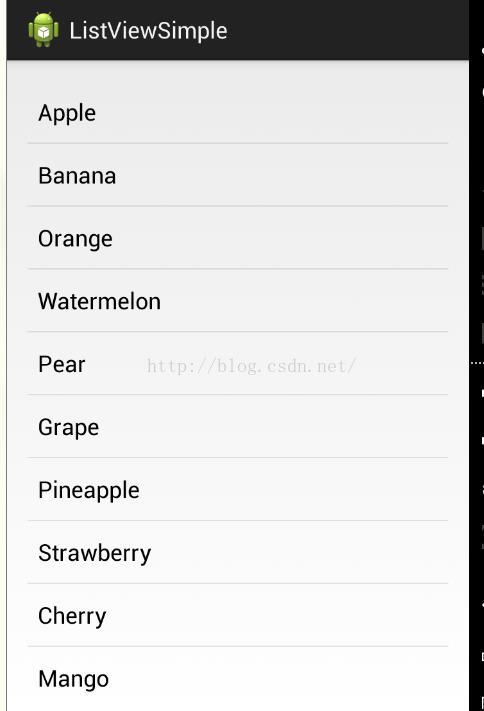ListView的使用用ViewHolder提升效率
public class
ListView
extends AbsListView| java.lang.Object | |||||
| ↳ | android.view.View | ||||
| ↳ | android.view.ViewGroup | ||||
| ↳ | android.widget.AdapterView |
||||
| ↳ | android.widget.AbsListView | ||||
| ↳ | android.widget.ListView | ||||
Class Overview
A view that shows items in a vertically scrolling list. The items come from theListAdapter associated with this view.
ArrayAdapter
extends BaseAdapterimplements Filterable
| java.lang.Object | ||
| ↳ | android.widget.BaseAdapter | |
| ↳ | android.widget.ArrayAdapter |
|
A concrete BaseAdapter that is backed by an array of arbitrary objects. By default this class expects that the provided resource id references a single TextView. If you want to use a more complex layout, use the constructors that also takes a field id. That field id should reference a TextView in the larger layout resource.
However the TextView is referenced, it will be filled with the toString() of each object in the array. You can add lists or arrays of custom objects. Override the toString() method of your objects to determine what text will be displayed for the item in the list.
To use something other than TextViews for the array display, for instance, ImageViews, or to have some of data besides toString() results fill the views, overridegetView(int, View, ViewGroup) to return the type of view you want.
1、ListView的简单使用
Demo:
activity_main.xml
MainActivity.java
package sunny.example.listviewsimple;
import android.support.v7.app.ActionBarActivity;
import android.os.Bundle;
import android.widget.ArrayAdapter;
import android.widget.ListView;
public class MainActivity extends ActionBarActivity {
private String[] data = {"Apple","Banana","Orange","Watermelon","Pear",
"Grape","Pineapple","Strawberry","Cherry","Mango"};
@Override
protected void onCreate(Bundle savedInstanceState) {
super.onCreate(savedInstanceState);
setContentView(R.layout.activity_main);
ArrayAdapter adapter = new ArrayAdapter(MainActivity.this, android.R.layout.simple_list_item_1, data);
ListView listView = (ListView)findViewById(R.id.list_view);
listView.setAdapter(adapter);
}
}
2、提升ListView的运行效率ViewHolder、自定义ListView的界面(例:包括一个ImageView和一个TextView)
上例一个item只能显示一段文本,现在自定义一个ListView的界面。自定义一个Fruit类,作为ListView适配器的适配类型。
Fruit.java
package com.example.listviewtest;
public class Fruit {
private String name;
private int imageId;
public Fruit(String name,int imageId){
this.name = name;
this.imageId = imageId;
}
public String getName(){
return name;
}
public int getImageId(){
return imageId;
}
}
Fruit类有两个字段,name表示水果的名字,iamgeId表示水果对应的图片资源id。
然后为ListView的item自定义一个布局
fruit_item.xml
LayoutInflater
extends Object| java.lang.Object | |
| ↳ | android.view.LayoutInflater |
Class Overview
Instantiates a layout XML file into its corresponding View objects. It is never used directly. Instead, usegetLayoutInflater() orgetSystemService(String) to retrieve a standard LayoutInflater instance that is already hooked up to the current context and correctly configured for the device you are running on. For example:
LayoutInflater inflater = (LayoutInflater)context.getSystemService
(Context.LAYOUT_INFLATER_SERVICE);
public static LayoutInflater from (Context context)
Obtains the LayoutInflater from the given context.
public View inflate (int resource,ViewGroup root)
Inflate a new view hierarchy from the specified xml resource. Throws InflateException if there is an error.
Parameters
| resource | ID for an XML layout resource to load (e.g., R.layout.main_page) |
|---|---|
| root | Optional view to be the parent of the generated hierarchy. |
Returns
- The root View of the inflated hierarchy. If root was supplied, this is the root View; otherwise it is the root of the inflated XML file.
public class FruitAdapter extends ArrayAdapter {
private int resourceId;
public FruitAdapter(Context context,int textViewResourceId,List objects){
super(context,textViewResourceId,objects);
resourceId = textViewResourceId;
}
@Override
public View getView(int position,View convertView,ViewGroup parent){
//得到当前项的Fruit实例
Fruit fruit = getItem(position);
//LayoutInflater来为这个子项加载布局
View view = LayoutInflater.from(getContext()).inflate(resourceId,null);
ImageView fruitImage = (ImageView) view.findViewById(R.id.fruit_image);
TextView textView = (TextView) view.findViewById(R.id.fruit_name);
fruitImage.setImageResource(fruit.getImageId());
fruitName.setText(fruit.getName());
return view;
}
} 目前ListView的运行效率是很低的,因为每个子item被滚动到屏幕内的时候会调用getView(),在getView()方法中每次都将布局加载了一遍。
优化方法一:
public View getView(int position,View convertView,ViewGroup parent)
方法中有一个convertView参数,用于将之前加载好的布局进行缓存,以便以后重用。
修改上述代码:
public class FruitAdapter extends ArrayAdapter {
private int resourceId;
public FruitAdapter(Context context,int textViewResourceId,List objects){
super(context,textViewResourceId,objects);
resourceId = textViewResourceId;
}
@Override
public View getView(int position,View convertView,ViewGroup parent){
//得到当前项的Fruit实例
Fruit fruit = getItem(position);
View view;
//convertView为空,使用LayoutInflater加载布局
//不为空,则直接对convertView进行重用
if(convertView==null){
view = LayoutInflater.from(getContext()).inflate(resourceId, null);
}else{
view = convertView;
}
ImageView fruitImage = (ImageView) view.findViewById(R.id.fruit_image);
TextView textView = (TextView) view.findViewById(R.id.fruit_name);
fruitImage.setImageResource(fruit.getImageId());
fruitName.setText(fruit.getName());
return view;
}
}
目前代码还可以优化,虽然现在已经不会再重复去加载布局,但每次getView()方法中还是会调用View的findViewById()来获取一次控件实例。下面使用ViewHolder继续优化:
class ViewHolder{
ImageView fruitImage;
TextView fruitName;
}用于对对象的实例进行缓存。当convertView为空,创建一个ViewHolder对象,并将控件的实例都存放在ViewHolder里,然后调用View的setTag()方法将ViewHolder 对象存储在view中。当convertView不为空时,调用View的getTag()方法把ViewHolder取出。这样所有的控件实例都缓存在ViewHolder里了,就不用每次都通过findViewById()方法获取控件实例了。
package com.example.listviewtest;
import java.util.List;
import android.annotation.SuppressLint;
import android.content.Context;
import android.view.LayoutInflater;
import android.view.View;
import android.view.ViewGroup;
import android.widget.ArrayAdapter;
import android.widget.ImageView;
import android.widget.TextView;
@SuppressLint("ViewHolder")
public class FruitAdapter extends ArrayAdapter {
private int resourceId;
public FruitAdapter(Context context,int textViewResourceId,List objects){
super(context,textViewResourceId,objects);
resourceId = textViewResourceId;
}
@Override
public View getView(int position,View convertView,ViewGroup parent){
Fruit fruit = getItem(position);
View view;
ViewHolder viewHolder;
if(convertView==null){
view = LayoutInflater.from(getContext()).inflate(resourceId, null);
viewHolder = new ViewHolder();
viewHolder.fruitImage = (ImageView)view.findViewById(R.id.fruit_image);
viewHolder.fruitName = (TextView) view.findViewById(R.id.fruit_name);
view.setTag(viewHolder);
}
else{
view = convertView;
viewHolder = (ViewHolder)view.getTag();
}
//View view = LayoutInflater.from(getContext()).inflate(resourceId,null);
//ImageView fruitImage = (ImageView) view.findViewById(R.id.fruit_image);
//TextView fruitName = (TextView) view.findViewById(R.id.fruit_name);
//fruitImage.setImageResource(fruit.getImageId());
//fruitName.setText(fruit.getName());
viewHolder.fruitImage.setImageResource(fruit.getImageId());
viewHolder.fruitName.setText(fruit.getName());
return view;
}
class ViewHolder{
ImageView fruitImage;
TextView fruitName;
}
}
activity_main.xml
package com.example.listviewtest;
import java.util.ArrayList;
import java.util.List;
import android.app.Activity;
import android.content.Context;
//import android.support.v7.app.ActionBarActivity;
import android.os.Bundle;
import android.view.View;
import android.widget.AdapterView;
import android.widget.AdapterView.OnItemClickListener;
import android.widget.ArrayAdapter;
import android.widget.Toast;
import android.widget.ListView;
public class MainActivity extends Activity {
private String[] data = {"Apple","Banana","Orange","Watermelon","Pear","Grape","Pineapple",
"Strawberry","cherry","Mango"};
private List fruitList = new ArrayList();
@Override
protected void onCreate(Bundle savedInstanceState) {
super.onCreate(savedInstanceState);
setContentView(R.layout.activity_main);
initFruits();
//public FruitAdapter(Context context,int textViewResourceId,List objects)
FruitAdapter adapter = new FruitAdapter(MainActivity.this,R.layout.fruit_item,fruitList);
//ArrayAdapter adapter = new ArrayAdapter(MainActivity.this,android.R.layout.simple_list_item_1,data);
ListView listView = (ListView) findViewById(R.id.list_view);
listView.setAdapter(adapter);
listView.setOnItemClickListener(new OnItemClickListener(){
@Override
public void onItemClick(AdapterView parent, View view,
int position, long id) {
// TODO Auto-generated method stub
Fruit fruit = fruitList.get(position);
Toast.makeText(MainActivity.this, fruit.getName(), Toast.LENGTH_SHORT).show();
}
});
}
private void initFruits() {
// TODO Auto-generated method stub
Fruit apple = new Fruit("Apple",R.drawable.ic_launcher);
fruitList.add(apple);
Fruit banana = new Fruit("Banana",R.drawable.ic_launcher1);
fruitList.add(banana);
Fruit orange = new Fruit("Orange",R.drawable.ic_launcher2);
fruitList.add(orange);
Fruit Watermelon = new Fruit("Watermelon",R.drawable.ic_launcher3);
fruitList.add(Watermelon);
Fruit Pear = new Fruit("Pear",R.drawable.ic_launcher4);
fruitList.add(Pear);
Fruit Grape = new Fruit("Grape",R.drawable.ic_launcher5);
fruitList.add(Grape);
Fruit Pineapple = new Fruit("Pineapple",R.drawable.ic_launcher6);
fruitList.add(Pineapple);
Fruit Strawberry = new Fruit("S trawberry",R.drawable.ic_launcher7);
fruitList.add(Strawberry);
Fruit cherry = new Fruit("Cherry",R.drawable.ic_launcher8);
fruitList.add(cherry);
Fruit mango = new Fruit("Mango",R.drawable.ic_launcher9);
fruitList.add(mango);
}
}